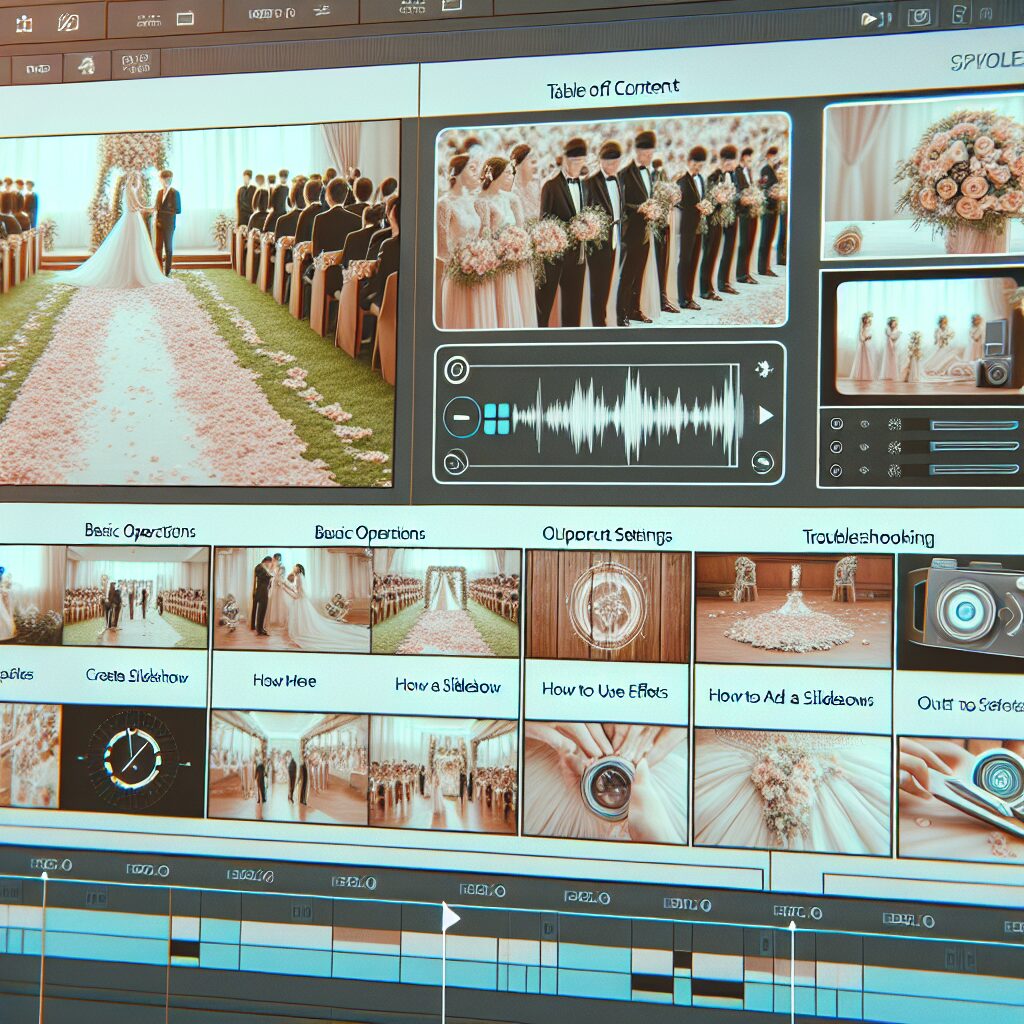
結婚式の準備は、人生で最も幸せな時間の一つでありながら、多岐にわたるタスクに追われることも少なくありません。その中でも、新郎新婦の生い立ちや二人の馴れ初めを紹介するスライドショーは、ゲストに感動と笑顔を届ける大切な演出です。プロに依頼するのも一つの方法ですが、自分たちの手で心を込めて作成するスライドショーは、より一層思い出深いものとなるでしょう。
本記事では、数ある動画編集ソフトウェアの中でも、特に初心者から高い評価を得ている「PowerDirector 365」を使って、プロ並みの結婚式スライドショーを簡単に作成する方法を、プロのWebコンテンツ編集者兼SEOエキスパートの視点から徹底解説します。基本操作から応用テクニック、さらにはよくあるトラブルへの対処法まで、このガイドを読めば、あなたもきっと最高のウェディングムービーを作り上げることができます。
差し替えるだけで作れるスライドショー
差し替えるだけで作れるスライドショーを作れます。まずは無料登録&ダウンロード!
なぜ結婚式スライドショーにPowerDirector 365が選ばれるのか?
結婚式のスライドショー作成において、PowerDirector 365は多くの新郎新婦に選ばれています。その理由は、単なる機能の豊富さだけでなく、ユーザーフレンドリーな設計と結婚式という特別なイベントに特化したサポート体制にあります。国内販売シェアNo.1を長年獲得している実績も、その使いやすさの証と言えるでしょう。
直感的な操作性と初心者への優しさ
PowerDirector 365は、その直感的なユーザーインターフェース(UI)と簡単な操作性で、動画編集が初めての方でもスムーズに作業を進められるよう設計されています。素材のインポートからタイムラインへの配置、エフェクトの適用まで、ドラッグ&ドロップを中心とした操作で、まるで絵を描くように映像を組み立てていくことができます。

動画編集が初めての方でも、PowerDirector 365なら直感的に操作できるので安心です。まずは簡単なスライドショーから始めて、徐々に機能を使いこなしていきましょう。
豊富なウェディング向けテンプレートと素材
結婚式スライドショーの制作を強力にサポートするのが、PowerDirector 365に豊富に用意されたウェディング向けのテンプレートや素材です。特に「ウェディングパック」などの拡張パックを利用すれば、プロが監修した高品質なデザインやBGM、エフェクトを簡単に追加でき、短時間でプロフェッショナルな仕上がりを実現できます。
ワンポイントアドバイス: PowerDirector 365のサブスクリプション版(PowerDirector 365)を利用すれば、追加料金なしでこれらの豊富なプレミアムコンテンツやデザインパックが使い放題になります。短期間の利用を考えている場合でも、月額プランなど柔軟な選択肢があるため、コストを抑えつつ高品質なムービー作成が可能です。
高度な機能とAI技術でプロ級の仕上がり
基本的な編集機能はもちろんのこと、PowerDirector 365はAI技術を搭載した高度な機能も提供しています。例えば、AI編集機能を使えば、数クリックでプロ並みの動画が作れるなど、初心者でも簡単にクオリティの高い映像を制作できます。 また、キーフレームモーション、タイトル演出、ビデオコラージュデザイナー、クロマキー合成など、多彩な機能があなたの創造性を最大限に引き出します。
コストパフォーマンスの高さとサポート体制
本格的な動画編集ソフトは高価なものが多いですが、PowerDirector 365は比較的低コストで導入できる点も魅力です。特にサブスクリプションモデルは、必要な期間だけ利用できるため、結婚式のような一時的なイベントでの利用に最適です。 「安かろう悪かろう」ではなく、必要な機能が揃っており、簡単な操作で扱えるため、費用対効果に優れていると言えるでしょう。 さらに、わからないことがあれば電話やメールで問い合わせができるサポート体制も充実しており、初心者でも安心して利用できます。
PowerDirector 365で結婚式スライドショーを作成する基本ステップ
ここからは、PowerDirector 365を使って結婚式スライドショーを作成する具体的な手順を解説します。
1. インストールと初期設定
まず、PowerDirector 365を公式サイトからダウンロードし、インストールウィザードに従って進めます。インストールが完了したら、プロジェクトの初期設定を行いましょう。結婚式スライドショーの場合、一般的に「16:9」のアスペクト比(横長)が推奨されます。 解像度は「フルHD(1920×1080)」以上を選ぶと、高画質で美しい映像に仕上がります。

インストール時には、最新のアップデートを確認してから始めるとスムーズです。また、PCのスペック(特にメモリやグラフィックカード)が推奨環境を満たしているか確認しておくと、編集中のフリーズやクラッシュを防ぎやすくなります。
2. 素材の準備とインポート
スライドショーの主役となる写真や動画を準備します。感動的なスライドショーにするためには、高画質で、新郎新婦の笑顔や思い出が詰まった写真を選ぶことが重要です。幼少期から学生時代、そして二人の出会いから現在までのストーリーを意識して素材を選定しましょう。
準備した素材は、PowerDirector 365の「メディアルーム」から「インポート」を選び、使用したいファイルをすべて選択して読み込みます。複数のファイルを一度にインポートできるので、まとめて選ぶと効率的です。
3. タイムラインでの配置と編集の基本
インポートした素材をタイムラインにドラッグ&ドロップして配置します。スライドショーの流れを考慮し、素材の順番を調整したり、不要な部分をカットしたりして、全体の構成を整えましょう。タイムライン上での編集は直感的で、素材の長さを調整したり、クリップを分割したりするのも簡単です。

素材の順番を変えるだけで、全体の印象が大きく変わることがあります。まずは大まかなストーリーラインを決め、それに沿って写真を配置し、後から細かく調整していくのがおすすめです。写真1枚あたりの表示時間は3~5秒が目安です。
4. 音楽とナレーションの追加
スライドショーに音楽やナレーションを追加することで、より感動的な作品に仕上がります。結婚式のテーマや二人の思い出に合ったBGMを選びましょう。著作権フリーの音源や、PowerDirector 365が提供するBGM素材を活用すると安心です。
PowerDirector 365の「オーディオルーム」から音楽ファイルをインポートし、タイムラインのBGMトラックに配置します。音量の調整はもちろん、フェードイン・フェードアウトを設定することで、シーンの切り替わりをより自然に演出できます。ナレーションを録音する場合は、マイクを使って直接録音することも可能です。
プロ級の仕上がりを目指す!PowerDirector 365の応用テクニック
基本操作をマスターしたら、さらに魅力的なスライドショーを作成するための応用テクニックを学びましょう。
テンプレートを最大限に活用する
PowerDirector 365には、結婚式に特化したものを含め、豊富なテンプレートが用意されています。テンプレートライブラリから気に入ったものを選び、ダウンロードしてプロジェクトに適用します。その後、テンプレートに合わせて写真や動画を差し替えるだけで、簡単にプロフェッショナルなスライドショーが完成します。
テンプレートはカスタマイズも可能で、文字のフォントや色、エフェクトの種類などを変更してオリジナリティを加えることができます。ただし、カスタマイズしすぎるとテンプレート本来の良さが失われることもあるため、バランスを意識することが大切です。

テンプレートを使う際は、シンプルさを心がけるとバランスの良いスライドショーが作れます。写真や動画の魅力を最大限に引き出すために、過度な装飾は避け、洗練された印象を目指しましょう。
エフェクトとトランジションで感動を演出
エフェクトやトランジションは、スライドショーに動きと感情を加える重要な要素です。PowerDirector 365のエフェクトルームやトランジションルームには、多種多様な効果が用意されています。
- トランジション: シーンの切り替えを滑らかにする効果です。結婚式スライドショーでは、「フェード」や「ディゾルブ」など、穏やかで自然な切り替えがおすすめです。
- エフェクト: 映像全体や個々のクリップに特殊な視覚効果を加えます。写真が拡大していく「拡大」エフェクトや、光の漏れを表現する「ライトリーク」加工などは、感動的な雰囲気を高めるのに役立ちます。
ワンポイントアドバイス: エフェクトやトランジションは多用しすぎると、かえって見づらくなってしまいます。各シーンの意図に合わせて、効果的に使用することがプロ級の仕上がりへの近道です。
 かっこいいスライドショーを作るための完璧なテンプレートガイド
結婚式の準備は多岐にわたりますが、中でも新郎新婦の思い出を彩り、ゲストに感動と笑顔を届けるスライドショーは、大切な演出の一つです。「映像制作の経験がないから不
かっこいいスライドショーを作るための完璧なテンプレートガイド
結婚式の準備は多岐にわたりますが、中でも新郎新婦の思い出を彩り、ゲストに感動と笑顔を届けるスライドショーは、大切な演出の一つです。「映像制作の経験がないから不
テキストとタイトルでメッセージを伝える
写真だけでは伝えきれないメッセージや、新郎新婦のコメント、ゲストへの感謝の言葉などは、テキストやタイトルで挿入しましょう。PowerDirector 365のタイトルデザイナーを使えば、フォントの種類、サイズ、色、アニメーションなどを自由にカスタマイズできます。
ワンポイントアドバイス: テキストは読みやすさを最優先に考え、背景とのコントラストをはっきりさせましょう。また、表示時間を適切に設定し、ゲストが無理なく読めるように配慮することが大切です。
スライドショークリエーターの活用
PowerDirector 365には、写真を自動でスライドショー形式に変換してくれる「スライドショークリエーター」機能があります。 多数の写真を短時間でまとめたい場合や、編集に時間をかけられない場合に非常に便利です。スタイルを選択し、写真を取り込むだけで、BGMに合わせて自動でスライドショーが生成されます。生成された後も、個別の調整は可能です。
完成!出力と共有、そしてトラブルシューティング
スライドショーが完成したら、いよいよ出力して共有する段階です。
最適な出力設定とファイル形式
完成したスライドショーは、用途に応じて最適な形式で出力しましょう。一般的には、高画質で互換性の高い「MP4形式」が推奨されます。結婚式場で上映する場合は、事前に式場の担当者に推奨されるファイル形式や解像度、アスペクト比などを確認しておくことが非常に重要です。 YouTubeにアップロードする場合は、YouTube向けの設定を選ぶと便利です。
出力設定では、解像度(例:フルHD 1920×1080)、ビットレート、フレームレートなどを細かく設定できます。高解像度で出力すれば画質は向上しますが、ファイルサイズが大きくなるため、保存先のストレージ容量にも注意が必要です。

高画質で出力する際は、PCの処理能力も重要になります。出力に時間がかかったり、途中でエラーが発生したりする場合は、PCのスペックや空き容量を確認してみましょう。
 スライドショーを動画形式で保存する方法と画質・音質を保つ秘訣
結婚式の準備は、お二人の愛を形にする素敵な時間ですが、同時に多くの決断と作業が伴います。中でも、ゲストの心に深く刻まれるスライドショーは、新郎新婦の生い立ちや
スライドショーを動画形式で保存する方法と画質・音質を保つ秘訣
結婚式の準備は、お二人の愛を形にする素敵な時間ですが、同時に多くの決断と作業が伴います。中でも、ゲストの心に深く刻まれるスライドショーは、新郎新婦の生い立ちや
DVD/Blu-ray作成とオンライン共有
PowerDirector 365は、完成したスライドショーをDVDやBlu-rayディスクに書き込む機能も備えています。 また、YouTubeやVimeoなどのオンラインプラットフォームへの直接アップロードも可能です。大切な思い出を家族や友人と簡単に共有し、感動を分かち合いましょう。
よくあるトラブルとその解決策
動画編集作業中に予期せぬトラブルが発生することもありますが、落ち着いて対処すればほとんどの問題は解決できます。
| トラブル内容 | 主な原因 | 解決策 |
|---|---|---|
| 編集中にクラッシュやフリーズが発生する | PCのスペック不足、メモリ不足、グラフィックドライバーの不具合、ソフトウェアのバージョンが古い |
|
| インポートやエクスポート時にエラーが発生する | ファイル形式やコーデックの問題、保存先の容量不足、出力設定の不備 |
|
| エフェクトやトランジションが適用されない | 適用方法のミス、クリップの長さが足りない、ソフトウェアの不具合 |
|
| 音声が出ない、または映像とズレる | 音声設定の不備、ソースファイルの破損、オーディオドライバーの問題 |
|

問題が解決しない場合は、PowerDirectorの公式サポートやコミュニティフォーラムを活用しましょう。多くのユーザーが集まるフォーラムでは、同じ悩みを持つ人たちと情報交換ができ、解決策が見つかることもあります。
感動を呼ぶ結婚式スライドショー作成の秘訣
PowerDirector 365の機能を最大限に活用し、ゲストの心に残るスライドショーを作成するための秘訣をご紹介します。
ストーリーテリングの重要性
単に写真を並べるだけでなく、ストーリー性を持たせることが感動的なスライドショーの鍵です。新郎新婦それぞれの生い立ち、二人の出会い、交際期間の思い出、そして未来への希望といったテーマを明確にし、それに沿って写真や動画、BGM、テキストを配置することで、観る人を引き込む物語が生まれます。
 スライドショーでメッセージを最大限に伝えるための効果的なテクニックとソフトウェア選び
結婚式という人生の特別な日を彩るスライドショーは、新郎新婦様の想いやこれまでの歩みをゲストに伝える、かけがえのない演出です。単なる写真の羅列ではなく、心に響く
スライドショーでメッセージを最大限に伝えるための効果的なテクニックとソフトウェア選び
結婚式という人生の特別な日を彩るスライドショーは、新郎新婦様の想いやこれまでの歩みをゲストに伝える、かけがえのない演出です。単なる写真の羅列ではなく、心に響く
写真・動画選びのポイント
- 高画質: 画質の良い写真や動画を選ぶことで、プロフェッショナルな印象を与えます。
- 表情豊かな写真: 笑顔や感動の瞬間など、感情が伝わる写真を中心に選びましょう。
- バランス: 新郎新婦それぞれの写真、二人の写真、家族や友人との写真など、バランス良く配置することで、より多くのゲストが共感できます。
- 枚数と時間: 長すぎると飽きられてしまうため、1枚あたりの表示時間や全体の長さを適切に調整しましょう。一般的に、プロフィールムービーは5〜7分程度が目安とされています。
BGMと映像のシンクロ
BGMはスライドショーの雰囲気を大きく左右します。曲のテンポや歌詞の内容と、映像の切り替わりやメッセージをシンクロさせることで、より深い感動を生み出せます。例えば、アップテンポな曲には楽しい思い出の写真を、しっとりとした曲には感動的なシーンを合わせるなど、工夫してみましょう。
試写とフィードバック
完成したスライドショーは、必ず複数回、異なる環境で試写を行いましょう。PCだけでなく、テレビやプロジェクターなど、実際に上映する環境に近い形で確認することで、画質や音量、文字の読みやすさなどを最終チェックできます。また、家族や親しい友人に試写してもらい、客観的なフィードバックをもらうことも非常に有効です。
PowerDirector 365ユーザーの声(レビューと評価)
PowerDirector 365は、多くのユーザーからその使いやすさと機能性で高い評価を得ています。
「動画編集は初めてでしたが、PowerDirector 365は直感的に操作できて、あっという間に結婚式のプロフィールムービーが完成しました。特にウェディングテンプレートが豊富で、デザインセンスに自信がなくてもプロっぽい仕上がりになったのが嬉しいです。」(20代女性)
「サブスクリプションなので、結婚式が終わったら解約できるのが魅力的でした。費用を抑えつつ、高品質なムービーが作れたので大満足です。ただ、PCのスペックが低いと少し動作が重くなることがあったので、そこは注意が必要だと感じました。」(30代男性)
「豊富なエフェクトやトランジションのおかげで、単調になりがちなスライドショーに動きと感動を加えられました。特に、BGMに合わせて映像を調整する機能が便利で、音楽と映像が一体となった作品が作れました。」(20代男性)
一方で、一部のユーザーからは「機能が多すぎて最初は戸惑うこともある」「高度な編集をするには学習が必要」といった声も聞かれます。 しかし、公式のチュートリアルやコミュニティを活用することで、これらの課題は十分に克服可能です。
まとめ
PowerDirector 365は、結婚式のスライドショー作成において、初心者から上級者まで幅広いユーザーにおすすめできる強力なツールです。直感的な操作性、豊富なウェディング向けテンプレート、高度な編集機能、そしてコストパフォーマンスの高さが、あなたの理想とする感動的なウェディングムービーの実現をサポートします。
この記事で解説した基本操作から応用テクニック、トラブルシューティング、そして感動を呼ぶための秘訣を参考に、ぜひあなた自身の手で、世界に一つだけの特別な結婚式スライドショーを作り上げてください。PowerDirector 365の公式ドキュメントやチュートリアルも活用しながら、最高の思い出を映像として形に残しましょう。
公式ドキュメントはこちらからアクセスできます。
こちらもおすすめ!スライドショー
こちらもおすすめ!スライドショーを作れます。まずは無料登録&ダウンロード!








































